Ako zmeniť alebo obnoviť predvolené umiestnenie priečinka Camera Roll v systéme Windows 10

Táto príručka vám ukáže, ako zmeniť alebo obnoviť predvolené umiestnenie priečinka Camera Roll v systéme Windows 10.

Hoci sú pomerne populárne, nie každý si vyberie služby streamovania hudby ako Spotify , YouTube Music alebo Apple Music. Mnohí ľudia stále radi počúvajú hudbu prostredníctvom súborov MP3 . Miestne súbory MP3 však spôsobujú veľké nepríjemnosti: môžu obsahovať chyby vo vložených metadátach.
Pokiaľ ide o MP3, dôvod, prečo sa mnohí fanúšikovia cítia nespokojní, pramení z nedostatku obrázkov albumov zobrazených pri počúvaní v aplikáciách na streamovanie hudby na telefónoch alebo počítačoch. Namiesto toho je poslucháč nútený pozerať sa na nudný obraz noty. Našťastie existuje jednoduchý spôsob, ako to zmeniť.
Nastavte nový obal albumu pre skladby vo formáte MP3 v systéme Windows 10
Súbory MP3 sú často vytvárané počítačom, napríklad keď niekto ripuje CD. Program sa používa na ripovanie skladieb z CD na pevný disk počítača s možnosťou ukladania informácií ako: meno interpreta, názov albumu, žáner, číslo skladby, rok vydania a mnoho ďalších súvisiacich vecí priamo do samotného súboru MP3. Ako ste možno uhádli, obaly albumov môžu byť tiež uložené a vložené do súborov MP3.

Keď sa súbory prenesú do iného zariadenia, napríklad do telefónu, hudobný prehrávač na tomto zariadení zobrazí obal albumu a ďalšie súvisiace informácie. Bohužiaľ, niekedy tieto informácie alebo metadáta nie sú správne vložené do súboru MP3. Môže to byť spôsobené tým, že informácie v tom čase neboli k dispozícii alebo ich tvorca súboru MP3 jednoducho zabudol uviesť.
Windows Media Player je už mnoho rokov obľúbeným prehrávačom médií pre používateľov systému Windows. Hoci Microsoft propagoval svoju aplikáciu Groove ako „nástupnícky“ nástroj, Windows Media Player je stále predinštalovanou aplikáciou v moderných zostavách operačného systému Windows. Windows Media Player možno nie je taký okázalý alebo atraktívny ako Groove, ale je bohatý na funkcie. Okrem toho môže Windows Media Player veľmi jednoducho pridať obrázok albumu k súborom MP3.
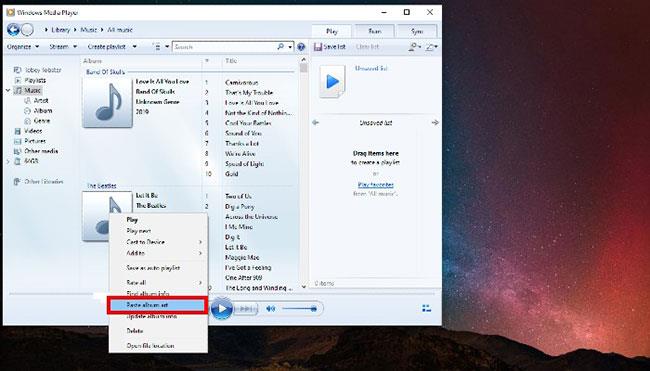
Ak chcete vedieť, ako to urobiť, prečítajte si článok: Windows Media Player 11: Pridanie obalu a aktualizácia informácií o albume .
Pridanie obalov albumov k súborom MP3 v aplikácii Groove Music je celkom jednoduché. V aplikácii Groove Music sú albumy reprezentované ako obdĺžnikové dlaždice a zobrazia sa obaly albumu. Ak objavíte album, ktorý nemá vhodný obal alebo dokonca nemá obal, stačí naň kliknúť pravým tlačidlom myši. Zobrazí sa ponuka, v ktorej nájdete možnosť s názvom „Upraviť informácie“. Kliknutím na túto možnosť sa zobrazí okno Upraviť informácie o albume .
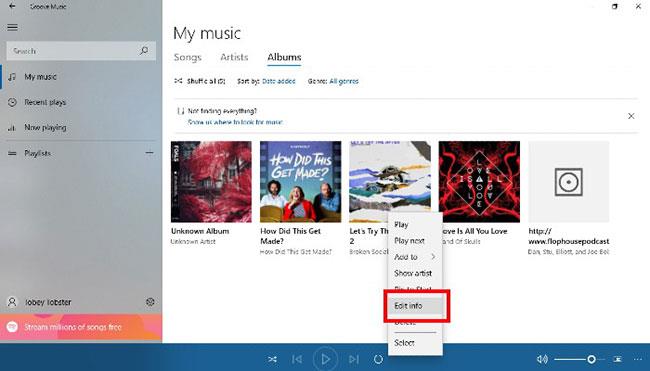
Tu budete môcť upraviť metadáta manuálne alebo kliknúť na tlačidlo s názvom „Nájsť informácie o albume“ a Groove Music vyhľadá na webe zodpovedajúce metadáta. Bohužiaľ, výsledky nie sú vždy presné. Okrem toho môže programu chvíľu trvať, kým nájde relevantné údaje online.
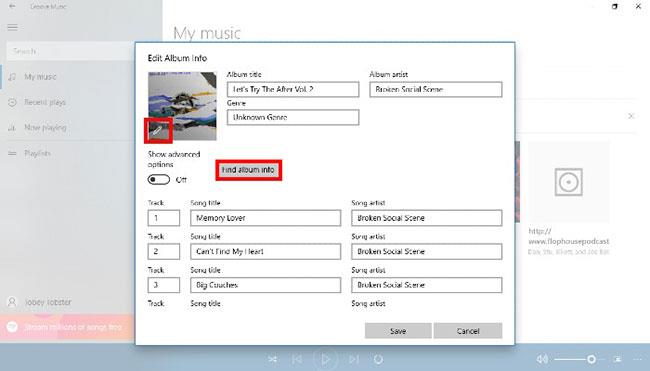
Ak máte v počítači presný súbor s obalom albumu, môžete ho pridať ručne kliknutím na ikonu ceruzky v ľavej dolnej časti poľa obalu albumu. Ak tak urobíte, otvorí sa okno Prieskumníka, kde môžete prejsť na správny súbor obrázka. Po dokončení kliknite na tlačidlo Uložiť v spodnej časti okna.
Ak používate VLC Media Player na sledovanie svojich video súborov, je pravdepodobné, že ho používate aj na počúvanie hudby. Našťastie pridávanie obalov albumov k chýbajúcim súborom MP3 je rýchle a jednoduché. Najprv pridajte MP3 do zoznamu skladieb VLC. Keď sa skladba objaví v poli zoznamu skladieb, kliknite na ňu pravým tlačidlom myši a z ponuky vyberte položku „Informácie“ . Ak tak urobíte, otvorí sa nové okno VLC s názvom „Informácie o médiách“ .
Toto okno zobrazuje všetky metadáta vložené do daného súboru MP3. Tu môžete zmeniť ľubovoľné pole, ale najväčšiu pozornosť venujte pravej dolnej časti okna Informácie o médiách . Tu uvidíte obdĺžnik s nesprávnym obalom albumu alebo logom VLC (oranžovo-biely dopravný kužeľ), čo znamená, že album neobsahuje žiadny obal. Ak chcete získať správny obrázok albumu, kliknite naň pravým tlačidlom. Zobrazí sa ponuka s dvoma možnosťami: „Stiahnuť obrázok obalu“ alebo „Pridať obrázok obalu zo súboru“ .
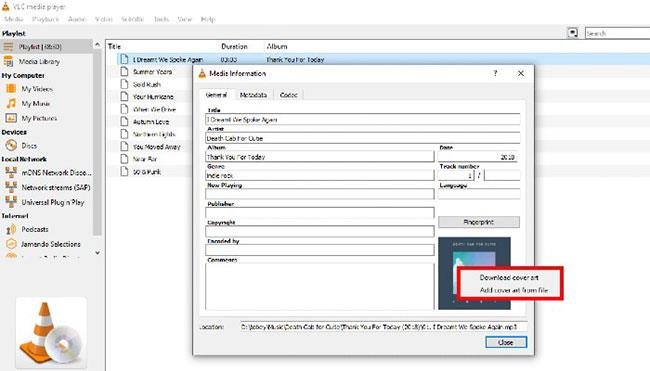
Ak ste pripojení na internet a ostatné metadáta MP3 sú správne (meno interpreta, názov albumu atď.), môžete vybrať „Stiahnuť obrázok obalu“ . VLC potom nájde správny obal na základe metadát MP3. Okrem toho, ak je obrázok albumu uložený v počítači, môžete vybrať možnosť „Pridať obrázok obalu zo súboru“ . Zobrazí sa okno Prieskumník súborov, ktoré vám umožní nasmerovať VLC na umiestnenie súboru obrázka vo vašom počítači. Keď sa zobrazí správny obal albumu, môžete zavrieť okno Informácie o médiu .
Trápi vás, že súbory MP3 nemajú vložené správne metadáta? Aký je váš preferovaný spôsob pridávania obrázkov albumu do vašich MP3 súborov? Podeľte sa o svoje názory so všetkými v sekcii komentárov nižšie!
Dúfam, že budete úspešní.
Táto príručka vám ukáže, ako zmeniť alebo obnoviť predvolené umiestnenie priečinka Camera Roll v systéme Windows 10.
Zmenšenie veľkosti a kapacity fotografií vám uľahčí ich zdieľanie alebo odosielanie komukoľvek. Najmä v systéme Windows 10 môžete hromadne meniť veľkosť fotografií pomocou niekoľkých jednoduchých krokov.
Ak nepotrebujete zobrazovať nedávno navštívené položky a miesta z bezpečnostných dôvodov alebo z dôvodov ochrany osobných údajov, môžete to jednoducho vypnúť.
Jedno miesto na ovládanie mnohých operácií priamo na systémovej lište.
V systéme Windows 10 si môžete stiahnuť a nainštalovať šablóny skupinovej politiky na správu nastavení Microsoft Edge a táto príručka vám ukáže tento proces.
Panel úloh má obmedzený priestor a ak pravidelne pracujete s viacerými aplikáciami, môže sa stať, že vám rýchlo dôjde miesto na pripnutie ďalších obľúbených aplikácií.
Stavový riadok v spodnej časti Prieskumníka vám povie, koľko položiek je vnútri a vybratých pre aktuálne otvorený priečinok. Dve nižšie uvedené tlačidlá sú dostupné aj na pravej strane stavového riadku.
Microsoft potvrdil, že ďalšou veľkou aktualizáciou je Windows 10 Fall Creators Update. Tu je návod, ako aktualizovať operačný systém skôr, ako ho spoločnosť oficiálne spustí.
Nastavenie Povoliť časovače budenia v Možnostiach napájania umožňuje systému Windows automaticky prebudiť počítač z režimu spánku, aby mohol vykonávať naplánované úlohy a iné programy.
Zabezpečenie systému Windows odosiela upozornenia s dôležitými informáciami o stave a zabezpečení vášho zariadenia. Môžete určiť, ktoré upozornenia chcete dostávať. V tomto článku vám Quantriman ukáže, ako zapnúť alebo vypnúť upozornenia z Centra zabezpečenia systému Windows v systéme Windows 10.
Tiež by sa vám mohlo páčiť, že kliknutím na ikonu na paneli úloh sa dostanete priamo do posledného okna, ktoré ste mali v aplikácii otvorené, bez potreby miniatúry.
Ak chcete zmeniť prvý deň v týždni vo Windowse 10 tak, aby zodpovedal krajine, v ktorej žijete, vášmu pracovnému prostrediu alebo chcete lepšie spravovať svoj kalendár, môžete to zmeniť cez aplikáciu Nastavenia alebo Ovládací panel.
Počnúc verziou aplikácie Váš telefón 1.20111.105.0 bolo pridané nové nastavenie viacerých okien, ktoré vám umožňuje povoliť alebo zakázať upozornenie pred zatvorením viacerých okien pri ukončení aplikácie Váš telefón.
Táto príručka vám ukáže, ako povoliť alebo zakázať zásadu dlhých ciest Win32, aby mali cesty dlhšie ako 260 znakov pre všetkých používateľov v systéme Windows 10.
V súčasnosti používanie mnohých programov pre notebooky spôsobuje rýchle vybitie batérie. Aj to je jeden z dôvodov, prečo sa batérie v počítači rýchlo opotrebúvajú. Nižšie sú uvedené najefektívnejšie spôsoby šetrenia batérie v systéme Windows 10, ktoré by čitatelia mali zvážiť.
Ak chcete, môžete štandardizovať obrázok účtu pre všetkých používateľov v počítači na predvolený obrázok účtu a zabrániť používateľom, aby si neskôr mohli zmeniť obrázok účtu.
Už vás nebaví Windows 10 otravovať úvodnou obrazovkou „Vyťažte ešte viac zo systému Windows“ pri každej aktualizácii? Niektorým ľuďom môže pomôcť, ale aj prekážať tým, ktorí to nepotrebujú. Tu je návod, ako túto funkciu vypnúť.
Ak máte výkonný počítač alebo nemáte veľa programov pri spustení v systéme Windows 10, môžete sa pokúsiť znížiť alebo dokonca úplne zakázať oneskorenie spustenia, aby ste pomohli rýchlejšiemu spusteniu počítača.
Nový prehliadač Edge založený na prehliadači Chromium od spoločnosti Microsoft ruší podporu pre súbory elektronických kníh EPUB. Na prezeranie súborov EPUB v systéme Windows 10 budete potrebovať aplikáciu čítačky EPUB tretej strany. Tu je niekoľko dobrých bezplatných možností, z ktorých si môžete vybrať.
Možno to neviete, ale jednou z najväčších výhod používania OneDrive je jeho skvelá funkcia, nazývaná zástupné symboly.
Režim Kiosk v systéme Windows 10 je režim na používanie iba 1 aplikácie alebo prístup iba k 1 webovej lokalite s hosťami.
Táto príručka vám ukáže, ako zmeniť alebo obnoviť predvolené umiestnenie priečinka Camera Roll v systéme Windows 10.
Úprava súboru hosts môže spôsobiť, že nebudete môcť pristupovať na internet, ak súbor nie je správne upravený. Nasledujúci článok vás prevedie úpravou súboru hosts v systéme Windows 10.
Zmenšenie veľkosti a kapacity fotografií vám uľahčí ich zdieľanie alebo odosielanie komukoľvek. Najmä v systéme Windows 10 môžete hromadne meniť veľkosť fotografií pomocou niekoľkých jednoduchých krokov.
Ak nepotrebujete zobrazovať nedávno navštívené položky a miesta z bezpečnostných dôvodov alebo z dôvodov ochrany osobných údajov, môžete to jednoducho vypnúť.
Spoločnosť Microsoft práve vydala aktualizáciu Windows 10 Anniversary Update s mnohými vylepšeniami a novými funkciami. V tejto novej aktualizácii uvidíte veľa zmien. Od podpory stylusu Windows Ink až po podporu rozšírenia prehliadača Microsoft Edge sa výrazne zlepšila ponuka Štart a Cortana.
Jedno miesto na ovládanie mnohých operácií priamo na systémovej lište.
V systéme Windows 10 si môžete stiahnuť a nainštalovať šablóny skupinovej politiky na správu nastavení Microsoft Edge a táto príručka vám ukáže tento proces.
Tmavý režim je rozhranie s tmavým pozadím v systéme Windows 10, ktoré pomáha počítaču šetriť energiu batérie a znižovať vplyv na oči používateľa.
Panel úloh má obmedzený priestor a ak pravidelne pracujete s viacerými aplikáciami, môže sa stať, že vám rýchlo dôjde miesto na pripnutie ďalších obľúbených aplikácií.






















